Како користити Мета Бусинесс Суите: Социал Медиа Екаминер
Фацебоок алати Фацебоок менаџер пословања Фацебоок пословни пакет фацебоок / / June 29, 2022
Тражите свеобухватан алат за побољшање управљања Фацебоок пословним страницама? Питате се како да подесите Мета Бусинесс Суите за свој тим?
У овом чланку ћете научити како да користите Мета Бусинесс Суите како бисте ефикасније управљали Фацебоок пословном страницом и Инстаграм налогом своје организације.

Шта су Мета Бусинесс Суите и Мета Бусинесс Манагер?
Раније познати као Фацебоок Бусинесс Суите и Фацебоок Бусинесс Манагер, Мета Бусинесс Суите и Мета Бусинесс Манагер су уграђени Мета алати за управљање друштвеним медијима. Сваки служи као централизовано место за управљање Фацебоок пословним страницама и Инстаграм налозима и оба су бесплатна за коришћење.
Иако су ова два алата слична, имају неке кључне разлике. Погледајмо шта издваја ова два алата и истражимо како могу да побољшају начин на који ваш тим управља друштвеним медијима.
Шта је Мета Бусинесс Манагер?
Покренут 2014. године, Мета Бусинесс Манагер је платформа која вам омогућава да управљате имовином попут Фацебоок пословних страница, Инстаграм налога и налога за огласе одвојено од вашег личног профила. Из Бусинесс Манагер-а можете приступити Мета Бусинесс подешавањима, која вам омогућавају да доделите улоге, затражите приступ налозима и сарађујете са члановима тима.
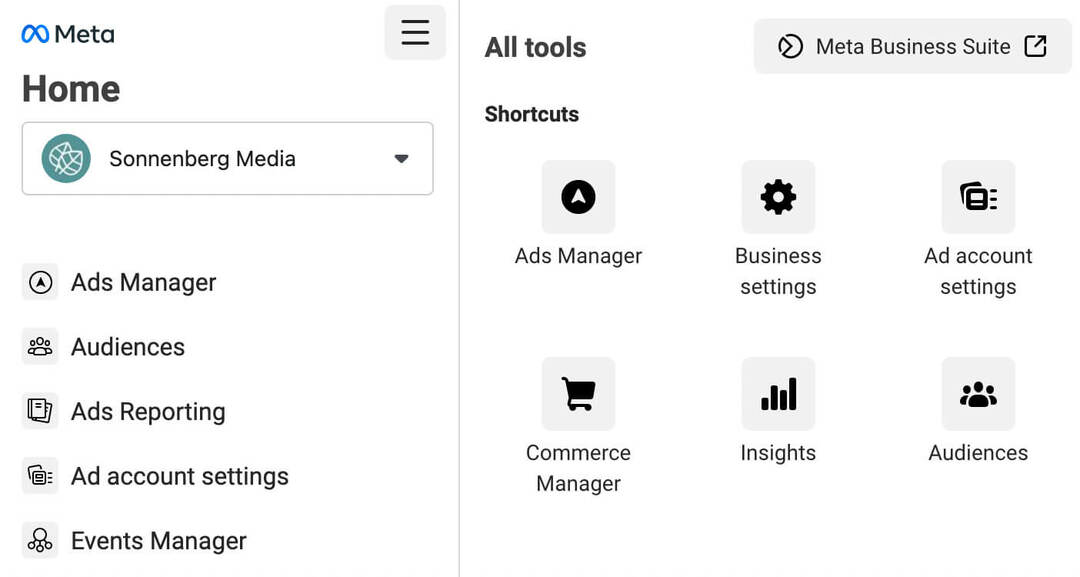
Бусинесс Манагер пружа брз приступ алатима за задатке управљања друштвеним медијима као што су објављивање садржаја и преглед аналитике. Такође можете да приступите алаткама Мета Евентс Манагер, Бранд Цоллабс Манагер и Бранд Ригхтс Протецтион из Бусинесс Манагер-а.
Па шта не Пословни менаџер да ли? За почетак, Бусинесс Манагер не функционише као већина алата за управљање друштвеним медијима. Не очекујте да ћете се лако пребацивати између налога или креирати садржај, реаговати на ангажовање и прегледати увиде за све своје Фацебоок странице и Инстаграм налоге на једној картици. Требаће вам посебна картица за сваки повезани алат.
Бусинесс Манагер такође не олакшава сарадњу са колегама. На пример, не можете да управљате нацртима постова или делите листе обавеза у Бусинесс Манагер-у. Овој платформи такође недостаје алатка за календар са органским садржајем, што може отежати планирање кампања.
Шта је Мета Бусинесс Суите?
Покренут 2020. године, Мета Бусинесс Суите је комплетан алат за управљање друштвеним медијима за Фацебоок и Инстаграм. Помоћу овог изворног алата можете да урадите све, од креирања и заказивања садржаја до реаговања на ангажовање до анализе увида. Такође можете да планирате бесплатне кампање, приказујете огласе и организујете средства.
Пошто Бусинесс Суите функционише више као типичан алат за управљање друштвеним медијима, све горенаведене задатке (и многе друге) можете да урадите на једној картици. Бусинесс Суите вам такође омогућава да прелазите са једног налога на други тако да можете неприметно да управљате Фацебоок-ом и Инстаграм-ом.
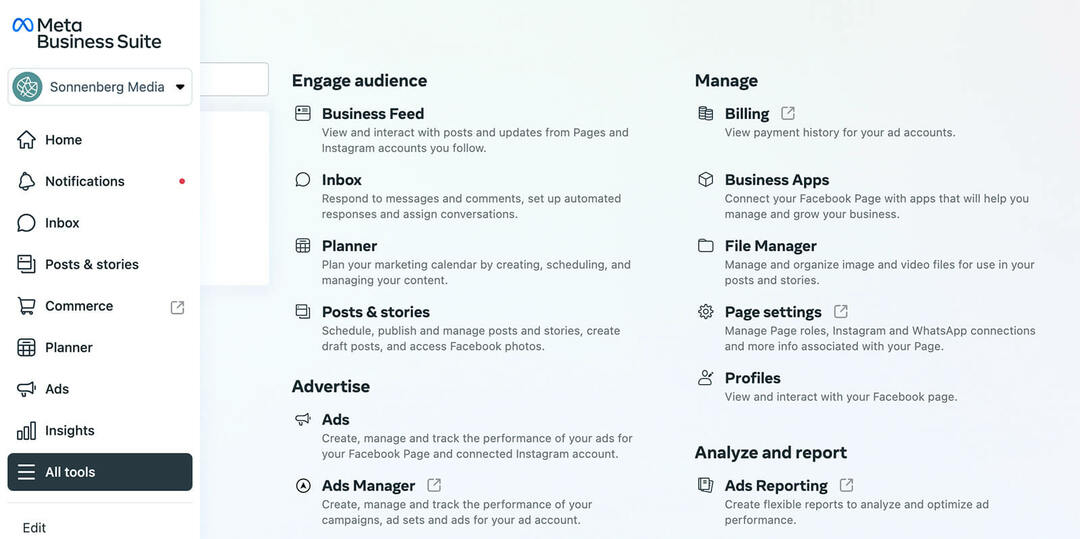
Бусинесс Суите нуди приступ једним кликом до готово сваке Мета алатке која вам је потребна за вођење вашег пословања. То значи да можете лако да одредите приоритете догађаја конверзије, подесите е-трговину и управљате улогама и дозволама из главног менија алатке.
Како да подесите и користите Мета Бусинесс Суите за управљање Фацебоок страницом и Инстаграм налогом
Пратите доле наведене кораке да бисте почели да управљате Фацебоок и Инстаграм налозима помоћу Мета Бусинесс Суите-а. Иако већину ових задатака можете да обавите у мобилној апликацији, ток посла може бити незгодан. Зато ћемо користити десктоп верзију Бусинесс Суите-а за овај водич.
#1: Позови Колеге у Бусинесс Суите
Почните тако што ћете позвати свој тим да ради са вама у Бусинесс Суите-у. Отворите Бусинесс Суите и користите падајући мени у горњем левом углу да бисте изабрали прави Мета пословни налог. Затим кликните на икону зупчаника у доњем левом углу да бисте отворили подешавања налога.
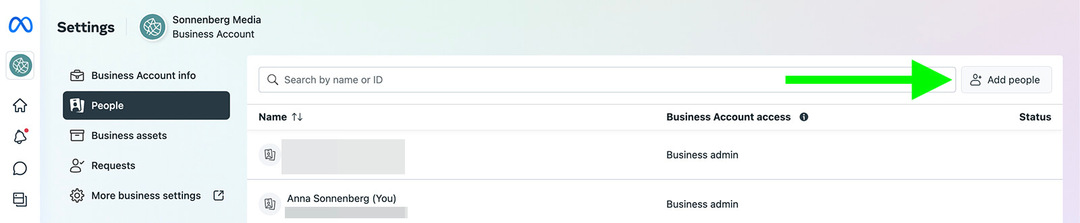
Кликните на картицу Људи да бисте прегледали или додали свој тим. Да бисте позвали другог члана тима, кликните на дугме Додај људе у горњем десном углу. Имајте на уму да сваки пословни налог треба да има најмање два администратора. Осим тога, обично је најбоље доделити људима приступ запосленима или другу улогу са ограниченим приступом.
Ваш водич за будућност пословања

Ренесанса Веб3 отвара нове могућности за предузетнике, креаторе и трговце који су спремни да прихвате промене. Али, коме можете веровати?
Представљамо Црипто Бусинесс Цонференце; врхунски догађај за све који желе да науче како да натерају Веб3 да ради за њихов посао.
Придружите нам се у сунчаном Сан Дијегу, у Калифорнији, на првој крипто конференцији за пословне пионире… а не штребере из финансија и технологије. Добићете делотворне идеје за изградњу пословања од проверених иноватора - без сав техничарски жаргон.
ПРЕУЗМИТЕ СВОЈЕ МЕСТО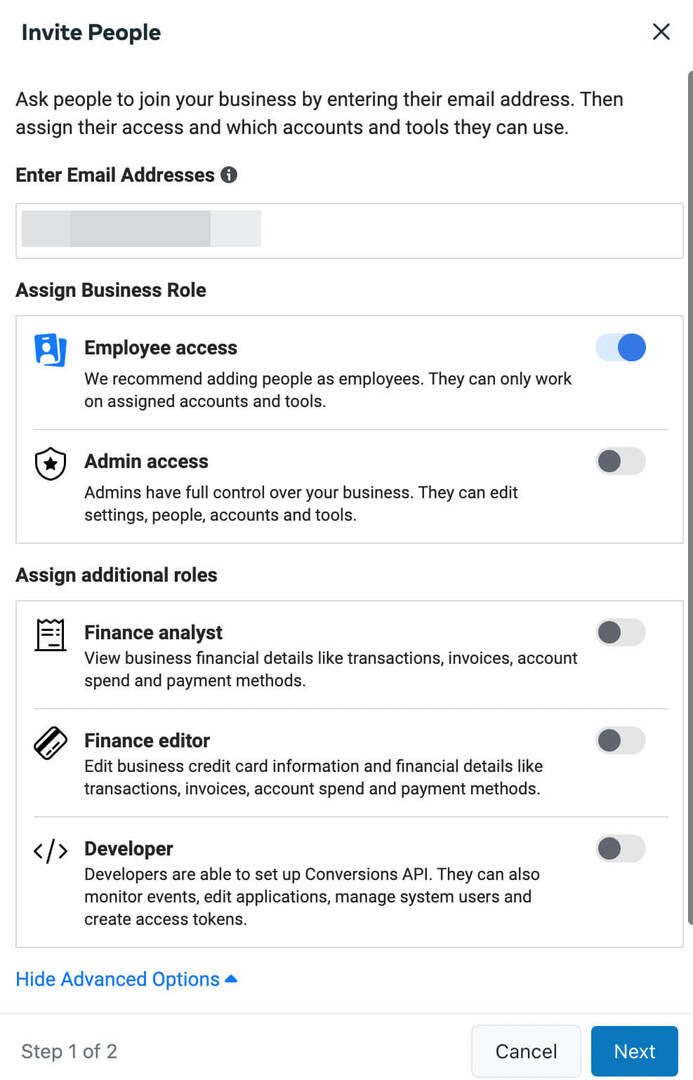
Ако сте већ додали Фацебоок пословне странице или другу имовину свом пословном налогу, онда можете да изаберете ниво приступа који желите да доделите свакој од њих. Ако још нисте спремни да доделите средства, кликните на Пошаљи позивницу и касније конфигуришите остало. Погледајте корак #6 у наставку за препоруке.
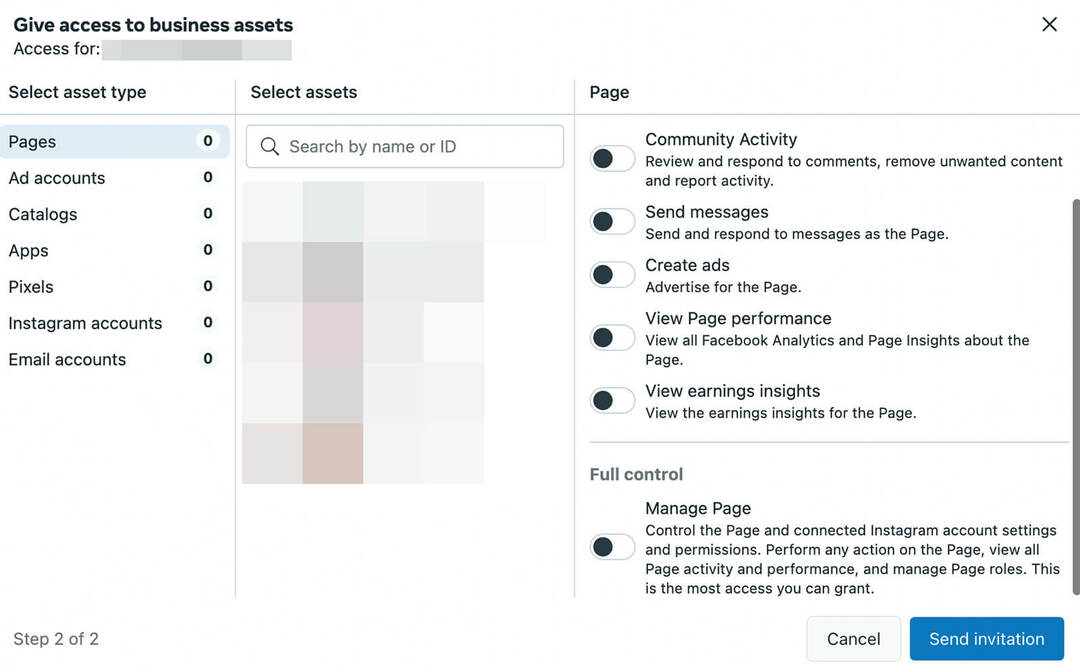
#2: Додајте Фацебоок странице у Бусинесс Суите
Да бисте управљали Фацебоок пословном страницом у Бусинесс Суите-у, изаберите картицу Пословна средства. Затим кликните на Странице да бисте прегледали странице које ваш пословни налог већ поседује или користи. Да бисте додали још једну страницу на свој налог, кликните на дугме Додај средства у горњем десном углу. Затим изаберите Фацебоок страницу.
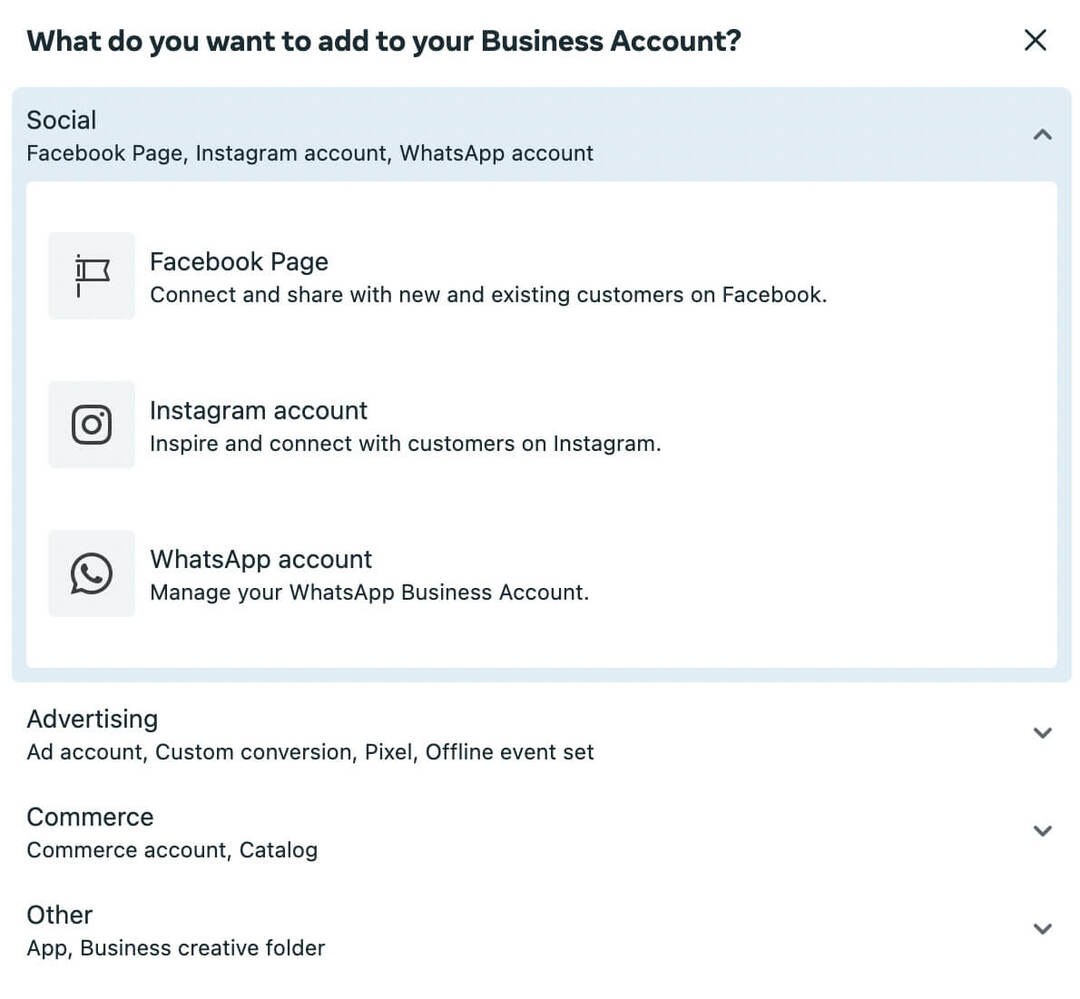
Овде можете да направите потпуно нову страницу за своје пословање или да преместите постојећу страницу на свој Мета пословни налог. Ако радите за агенцију, такође можете затражити да делите Фацебоок страницу клијента, што вашем тиму даје приступ без потпуног преузимања.
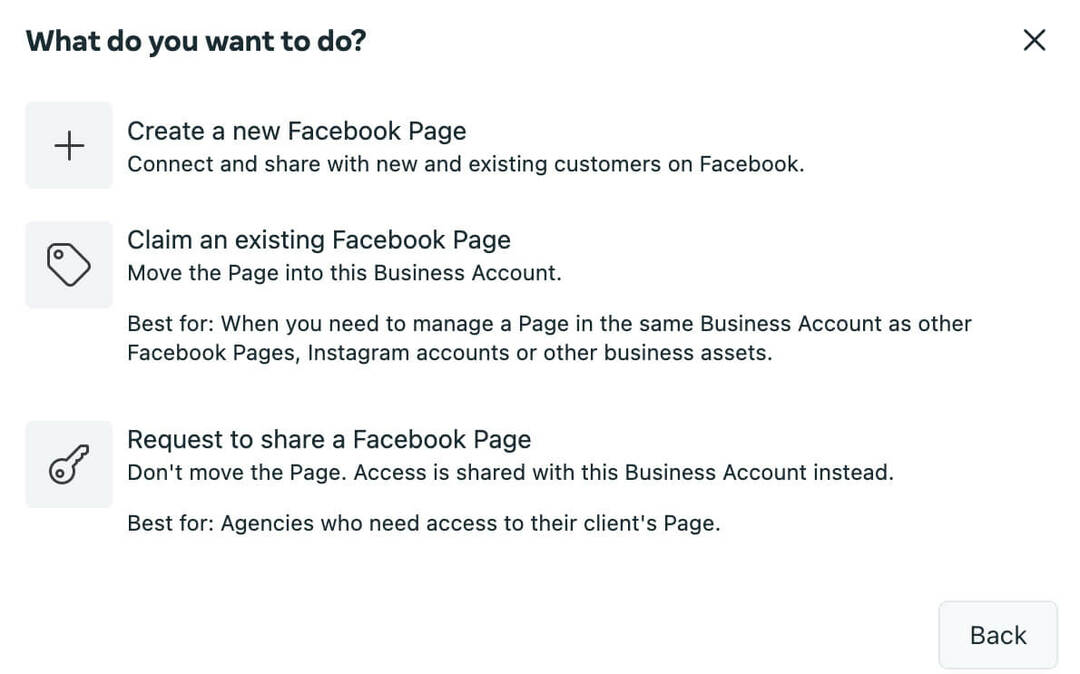
Када додате Фацебоок пословну страницу на свој налог, можете да контролишете који чланови тима добијају приступ. Погледајте корак #6 у наставку за комплетно упутство.
#3: Додајте Инстаграм налоге у посао Суите
Са само неколико кликова можете додати и Инстаграм налоге у Бусинесс Суите. На картици Пословна средства кликните на дугме Додај средства. Затим изаберите Инстаграм налог и прихватите услове.
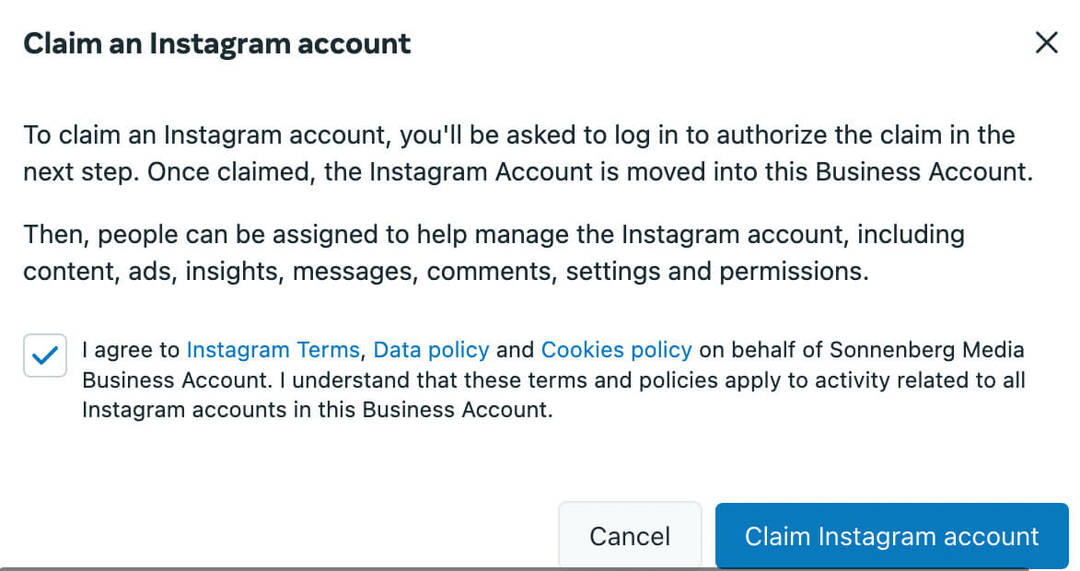
Када кликнете на дугме Затражи Инстаграм налог, од вас ће бити затражено да се пријавите на Инстаграм налог који желите да додате у Бусинесс Суите. Тада ћете моћи да делите приступ са члановима тима по потреби.
#4: Повежите ВхатсАпп налоге са Бусинесс Суите-ом
Такође можете да додате ВхатсАпп пословне налоге у Бусинесс Суите. Кликните на дугме Додај средства и изаберите ВхатсАпп налог. Бићете аутоматски преусмерени на пословна подешавања да бисте довршили подешавање.
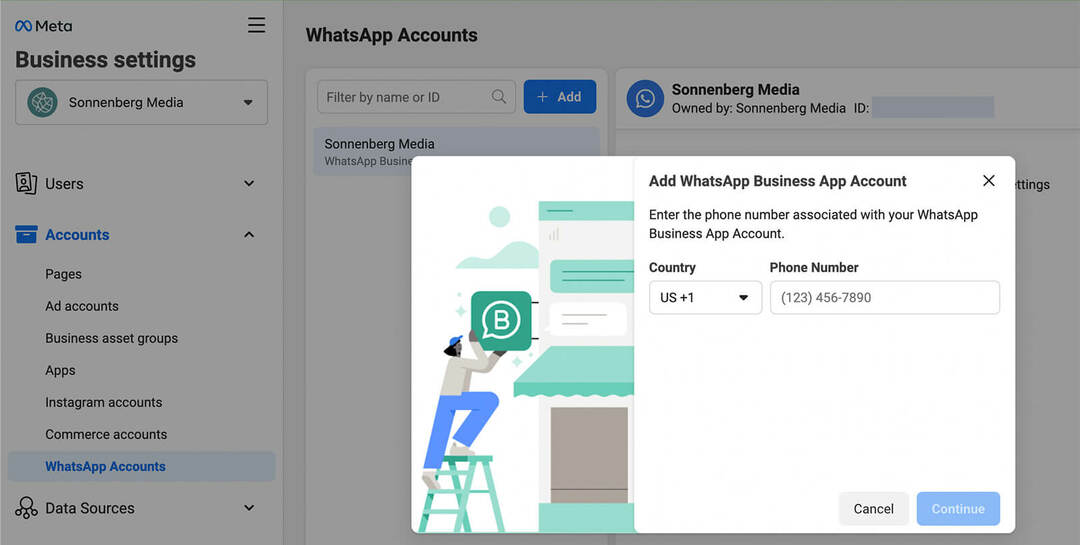
Кликните на дугме Додај и унесите телефонски број повезан са ВхатсАпп налогом који желите да повежете. Затим унесите верификациони код који сте примили на свој ВхатсАпп налог. Добићете потврду и тада ћете видети ВхатсАпп налог у Бусинесс Суите-у.
#5: Управљајте Ад Аццброји у Бусинесс Суите
Бусинесс Суите вам такође омогућава да преузмете и делите рекламне налоге за ваше предузеће или клијенте. Кликните на дугме Додај средства и отворите мени за оглашавање. Затим изаберите Огласни налог и одаберите да ли желите да затражите, делите или направите нови налог.
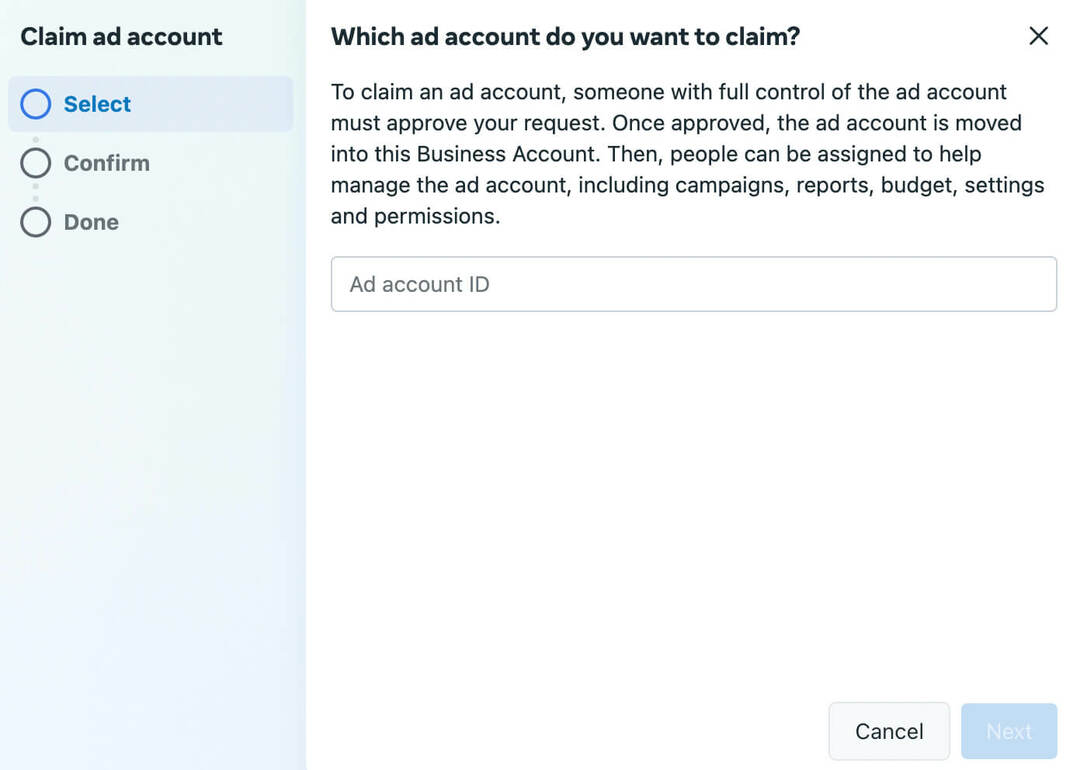
Можете да положите право на налог или да креирате налоге за огласе без напуштања Бусинесс Суите-а. Али ако треба да делите огласни налог, аутоматски ћете бити преусмерени на пословна подешавања. Тамо можете пратити упутства да затражите приступ клијентским налозима.
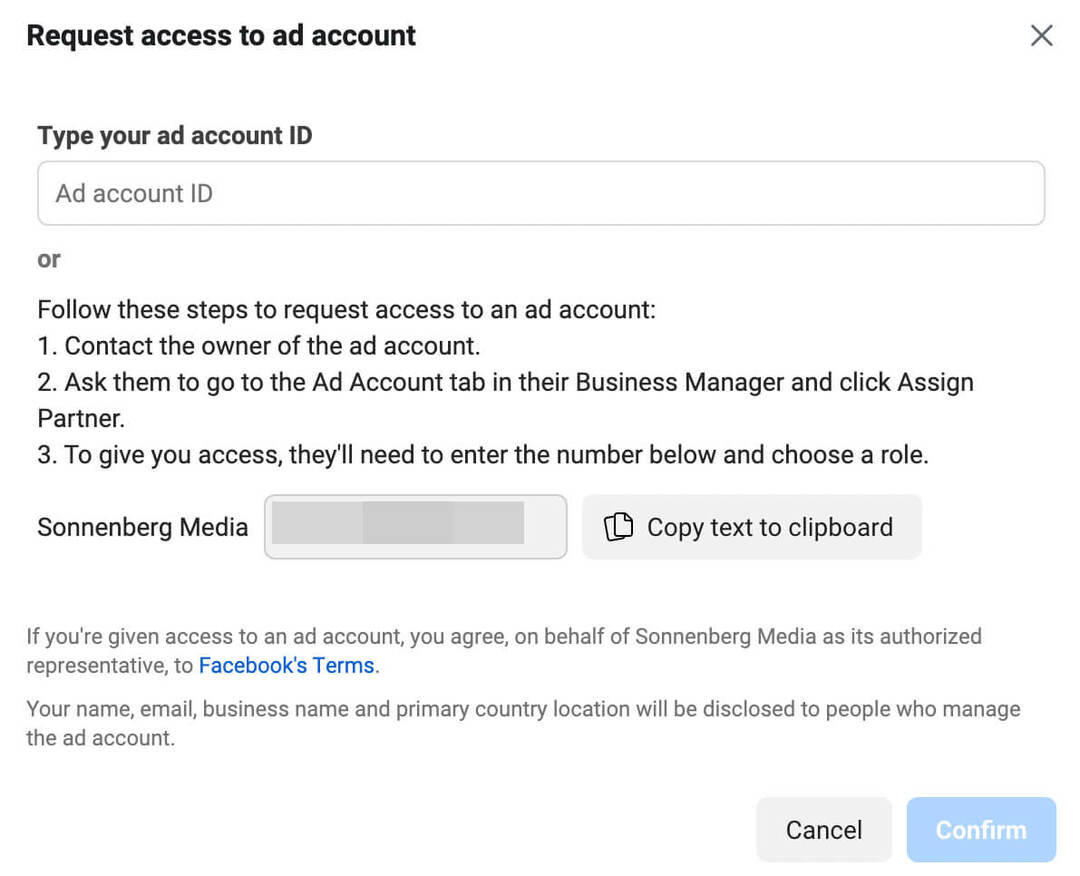
#6: Доделите улоге и дозволе колегама
Сада када сте додали Фацебоок пословну страницу, Инстаграм налог и друга средства у Бусинесс Суите, можете да доделите улоге сваком члану тима. Прво, погледајмо како можете да доделите дозволе за свако средство.
На картици Пословна средства у Бусинесс Суите-у изаберите страницу или налог којим желите да управљате. Затим изаберите картицу Приступ страници и кликните на дугме Додај људе. Можете да укључите прекидач Управљање страницом да бисте колегама дали потпуни приступ налогу. Или можете да изаберете појединачне дозволе за менаџере заједнице, оглашиваче и аналитичаре.
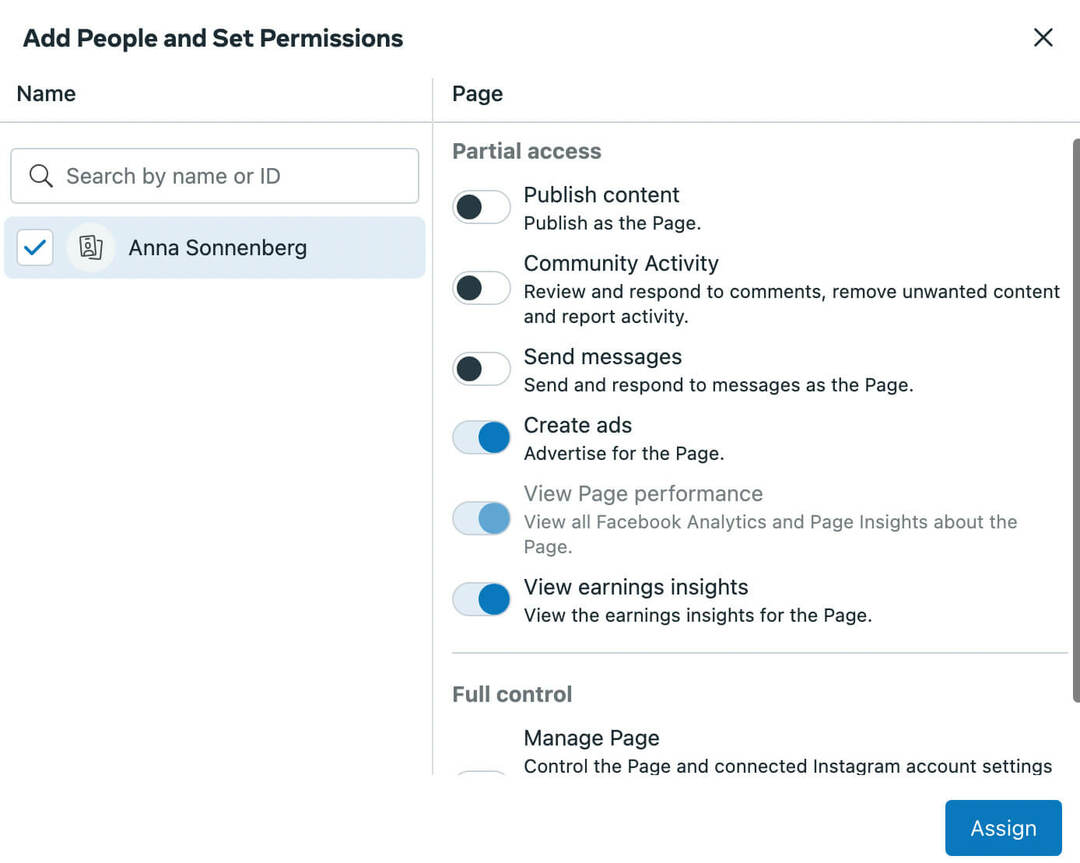
Алтернативно, можете управљати дозволама за сваку особу у вашем тиму. Ако имате много средстава за додељивање новом члану тима, овај ток посла је много бржи.
У подешавањима Бусинесс Суите отворите картицу Људи и изаберите члана тима. Да бисте доделили нову улогу, кликните на дугме Додели средства у горњем десном углу. Прегледајте сваки тип средстава и означите средства која желите да доделите.

Водите рачуна да изаберете прави ниво приступа за свако средство. Затим кликните на дугме Сачувај да бисте применили подешавања.
Брже и лакше покрените друштвене пројекте
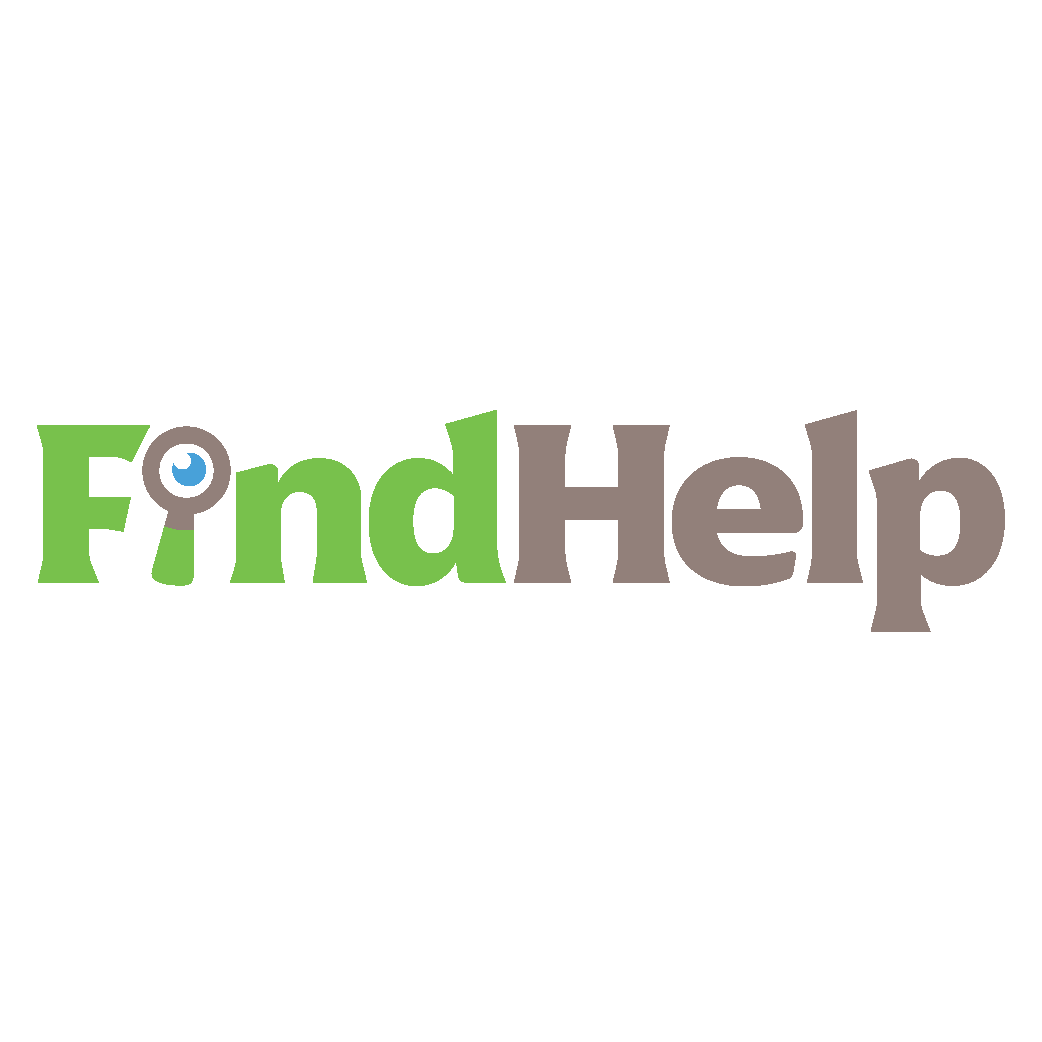
Тражите креатора садржаја, менаџера кампање или стратега за своје друштвене канале или посебан пројекат?
Пронађите правог стручњака чак и за најкомпликованији пројекат или кампању у само неколико кликова помоћу нашег новог ФиндХелп тржишта. Имаћете више времена да се фокусирате на друге области свог пословања без жртвовања свог друштвеног присуства. Прегледајте високо квалификоване стручњаке за Фацебоок и Инстаграм већ данас.
ПРОНАЂИТЕ ПОМОЋ ДАНАС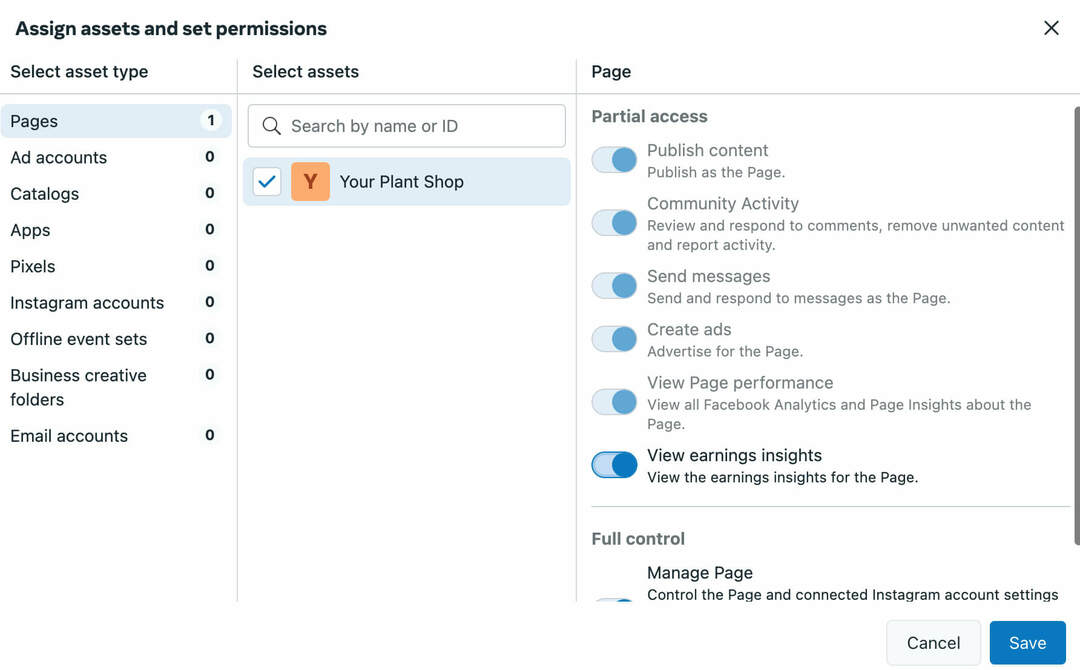
#7: Наведите услуге у Бусинесс Суите-у
Ако управљате маркетингом за пословање засновано на услугама, имате опцију да наведете све своје понуде на својој Фацебоок пословној страници. На тај начин можете подстаћи разматрање и привући више купаца.
Да бисте конфигурисали услуге у Бусинесс Суите-у, отворите мени Све алатке и изаберите Услуге. Затим кликните на дугме Додај услугу.
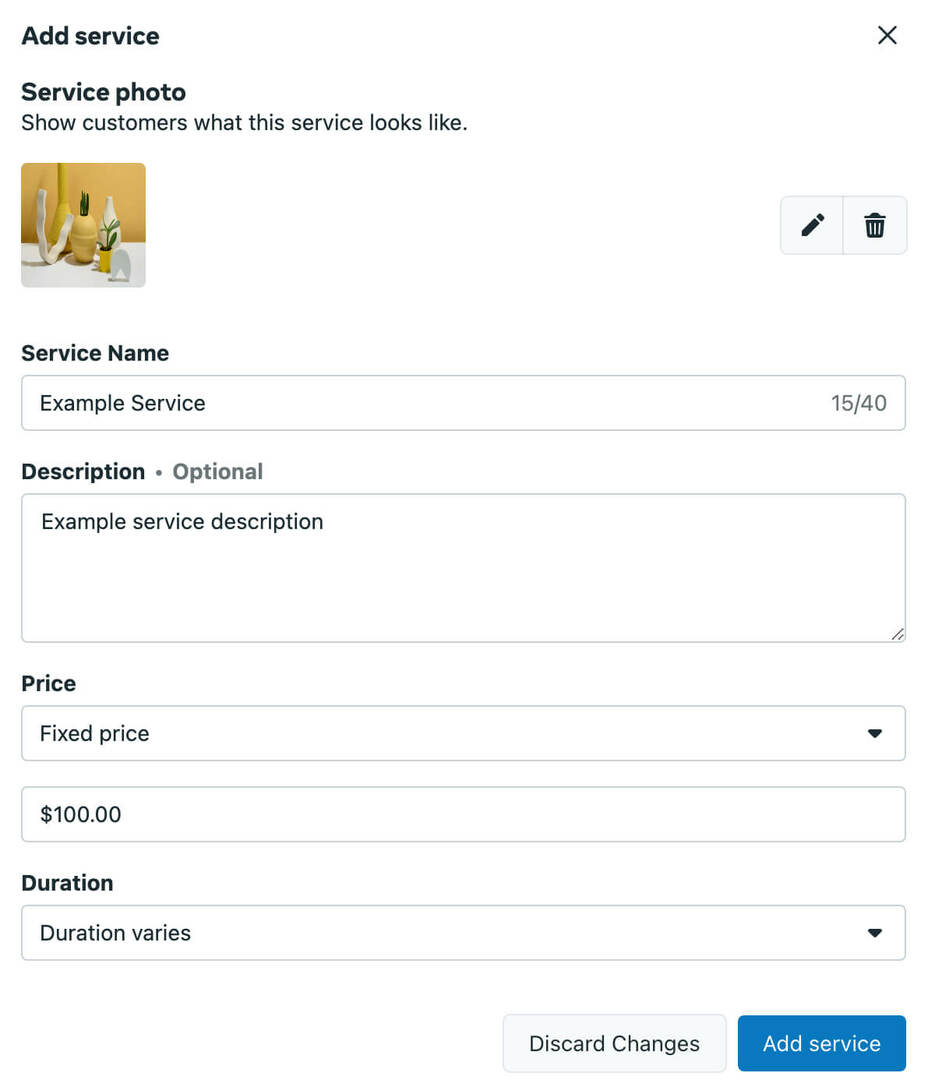
Додајте име и опис, отпремите слику и подесите цену и трајање.
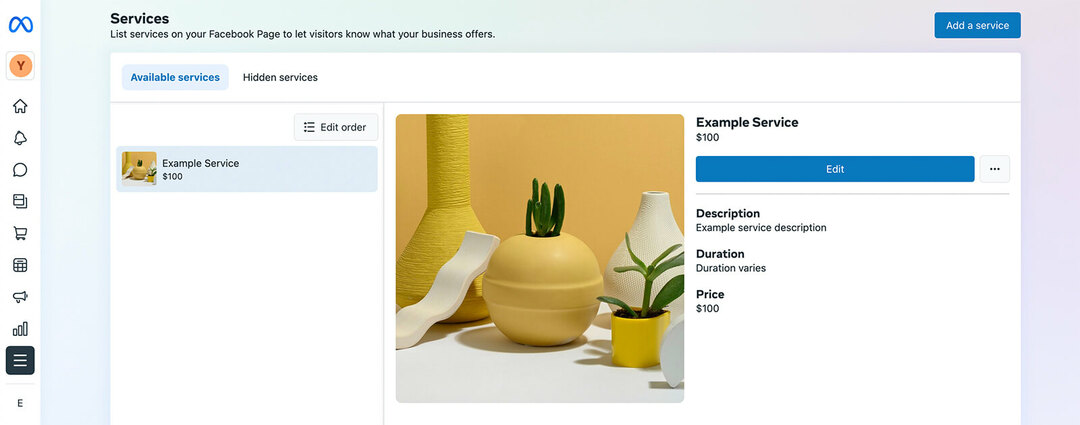
#8: Примите захтеве за састанке у Бусинесс Суите-у
Са Бусинесс Суите-ом можете да урадите више од тога да наведете своје услуге. Такође можете примати захтеве за термине и резервисати услуге. Да бисте подесили заказивање термина, отворите мени Све алатке у Бусинесс Суите-у и изаберите Састанци.
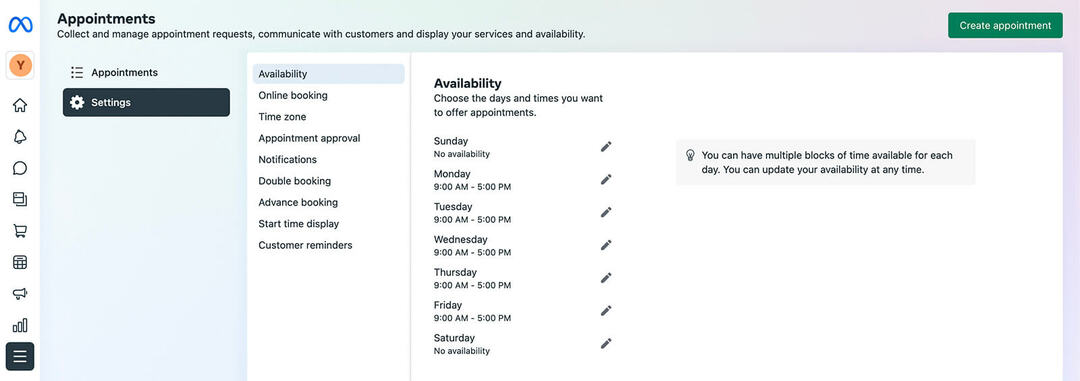
Затим отворите картицу Подешавања да бисте конфигурисали састанке. Можете да одредите доступност, подесите одобрење термина и подешавања обавештења и аутоматизујете подсетнике. Када клијенти резервишу термине, можете их прегледати и потврдити на картици Састанци.
#9: Конфигуришите пословне апликације у Бусинесс Суите-у
Мета Бусинесс Суите вам пружа мноштво уграђених алата за маркетинг вашег пословања. Али у многим случајевима можете добити више састанака, продати више производа или произвести боље огласе уз Мета избор пословних апликација.
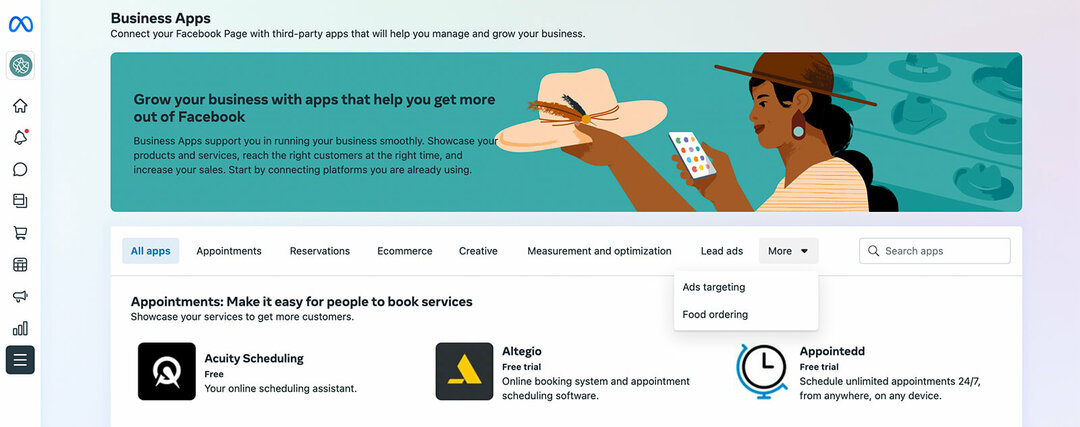
Да бисте прегледали своје опције, отворите мени Све алатке у Бусинесс Суите-у и изаберите Бусинесс Аппс. На пример, можете да користите апликације као што је Ацуити за закључавање времена у календару или апликације као што је Фресха да бисте управљали терминима у салону и спа центру. Такође можете да користите апликације као што су Ресервеоут и Реси за резервације ресторана.
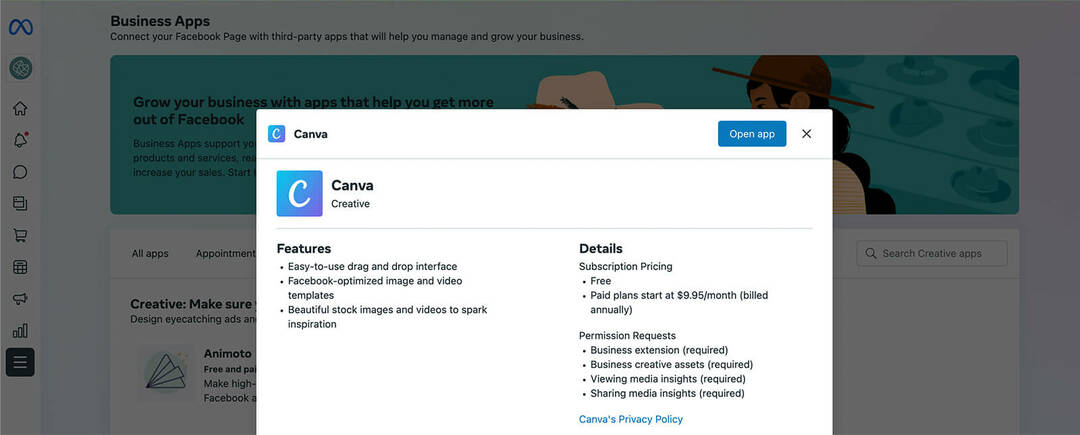
Бусинесс Суите се такође повезује са апликацијама за дизајн као што су Цанва и Вимео како би вам помогао да развијете привлачније креативне елементе. Да бисте започели са било којом од ових апликација, отворите је из менија Бусинесс Аппс, кликните на дугме Отвори апликацију и пратите упутства да бисте конфигурисали свој налог. Имајте на уму да су многе од ових апликација бесплатне, али за неке је потребна плаћена претплата.
#10: Менаџер датотека структуре и приступ креативним средствима у Бусинесс Суите-у
Без обзира да ли се одлучите за коришћење једне од креативних пословних апликација, можете да користите алатке Бусинесс Суите за организовање креативних средстава. Коришћење Менаџера датотека Бусинесс Суите-а помаже у праћењу одобрених огласа и осигурава да сви у вашем тиму користе права средства.
У менију Алл Тоолс изаберите Филе Манагер. Затим кликните на дугме Креирај фасциклу да бисте започели. Дајте име фасцикли и додајте опционални опис. Можете да креирате фасцикле за кампање, теме, годишња доба, друштвене канале или друге категорије које помажу вашем тиму да остане организован. Да бисте отпремили фотографије или видео записе, кликните на дугме Додај датотеке.
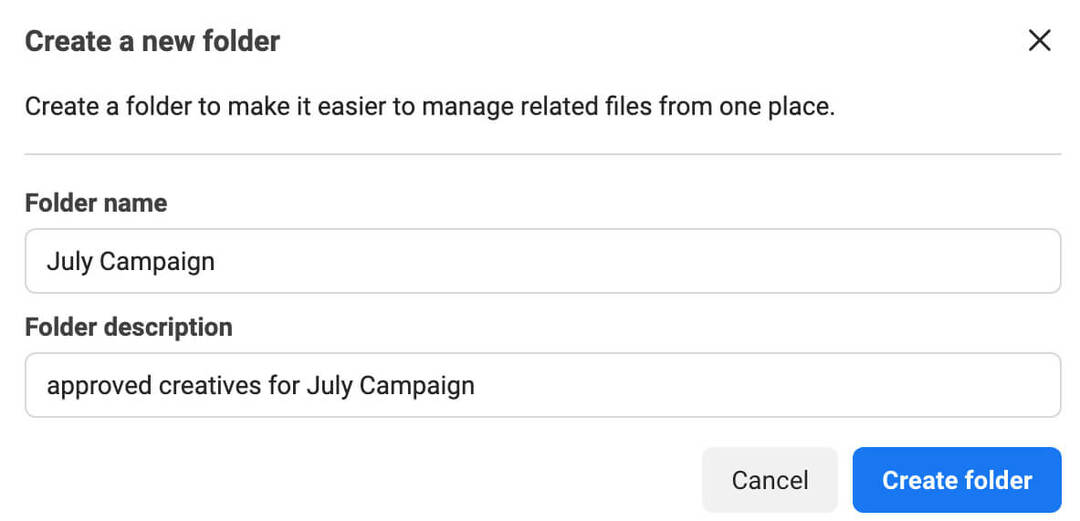
Можете да креирате постове или приче директно из Менаџера датотека или можете да изаберете средства која сте отпремили у менаџер датотека директно из алатке за креирање садржаја у Бусинесс Суите-у (погледајте доле за више детаља).
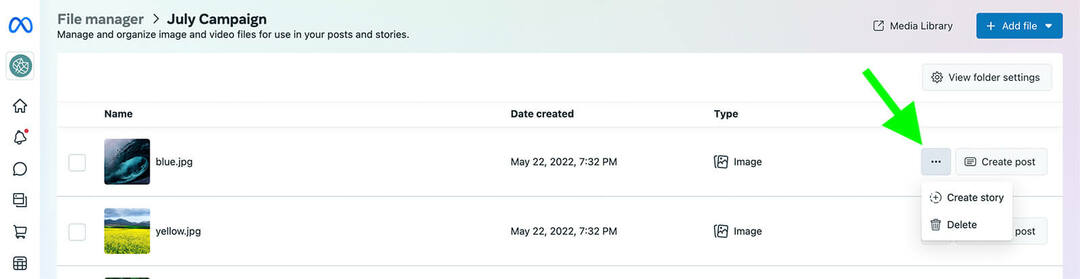
Да бисте делили фасцикле менаџера датотека са својим тимом, кликните на дугме Виев ФолдерСеттингс у горњем десном углу, а затим изаберите Едит Фолдер Пермиссионс. Бићете преусмерени на пословна подешавања, где можете да додате људе у фасциклу. Алтернативно, можете да одете на картицу Бусинесс Ассетс у подешавањима Бусинесс Суите и додате људе у фасциклу без напуштања Бусинесс Суите.
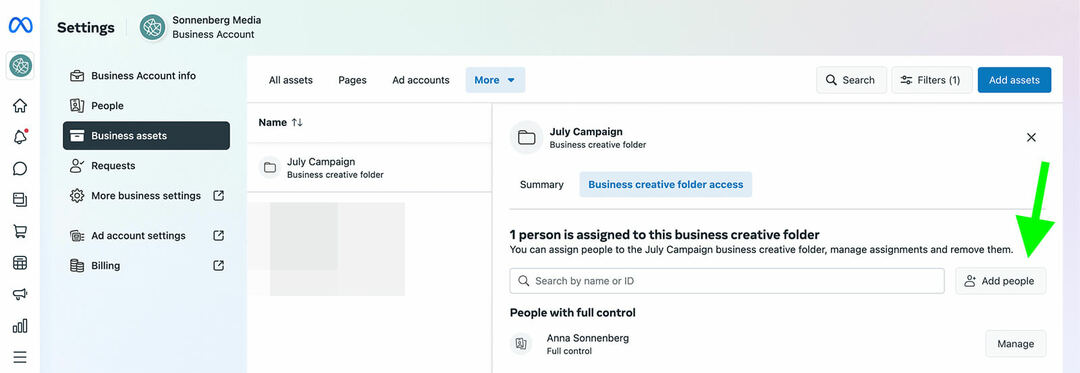
#11: План, нацрт, објављивање и шемадуле Социал Медиа Цонтент ин Бусинесс Суите
Да бисте креирали садржај са својим тимом, отворите картицу Планер у Бусинесс Суите-у. Можете да кликнете на дугме Креирај у горњем десном углу или да изаберете било који дан у календару. Затим можете креирати Фацебоок и Инстаграм постове било истовремено или одвојено.
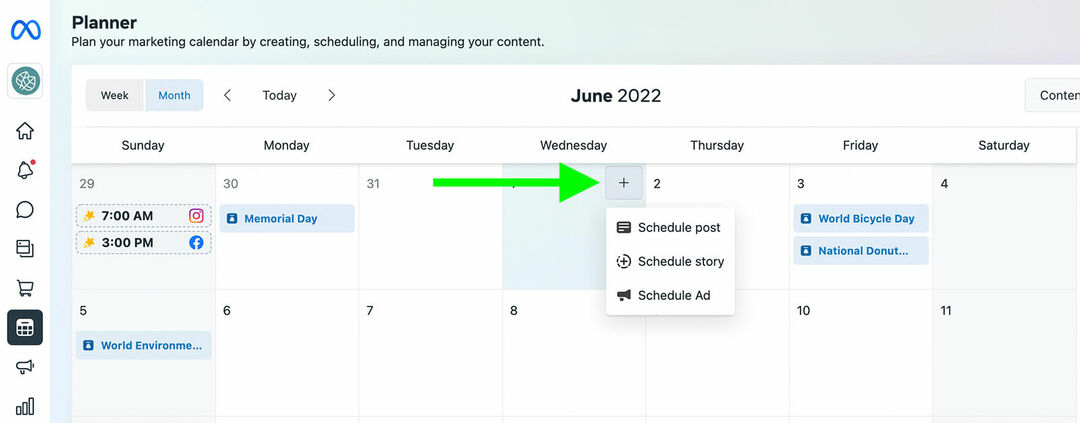
Ако желите да користите огласе које сте организовали у менаџеру датотека, користите падајући мени испод Додај фотографију или Додај видео и изаберите Додај из менаџера датотека. Ако не можете да одлучите који оглас или копију да користите, искористите предности уграђене опције А/Б теста (доступно само за Фацебоок). Можете креирати до четири верзије и дозволити Мета да одреди победника.
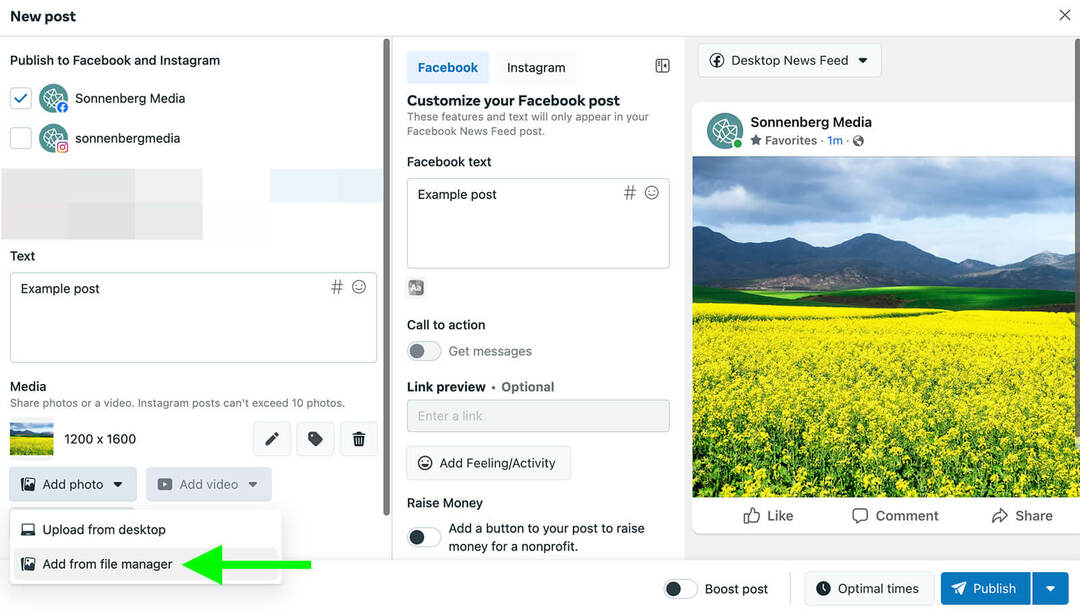
Без обзира да ли сте подесили А/Б тест или не, можете да закажете, објавите или сачувате објаву као радну верзију. Такође можете да користите функцију Оптимално време у Бусинесс Суите-у да бисте заказали садржај у идеално време за своју публику.
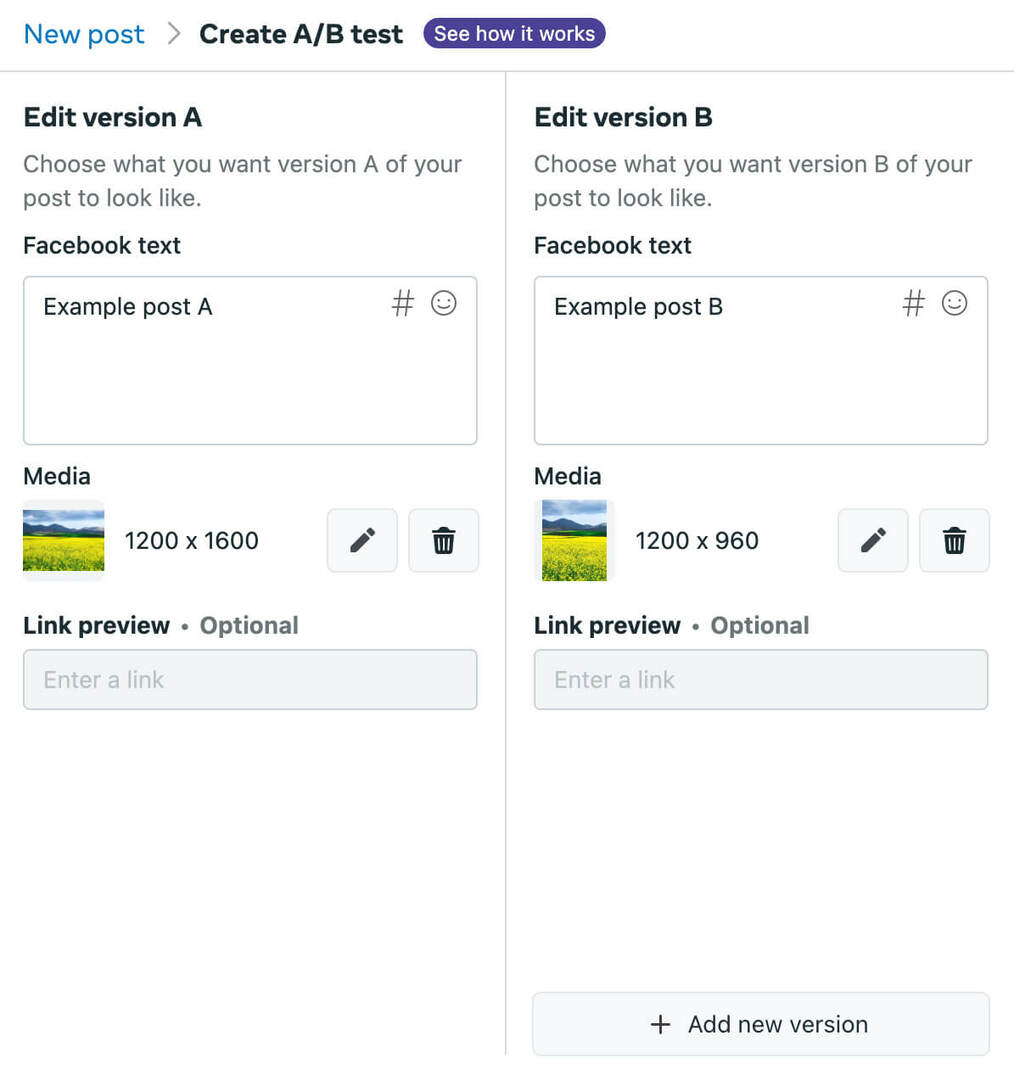
Да бисте помогли у процесу планирања садржаја, користите функцију Моментс планера. Кликните на било који од аутоматски генерисаних тренутака да започнете креирање поста на ту тему. Алтернативно, кликните на дугме Види шаблоне да бисте приступили Вимео видео шаблонима које можете да користите за почетак.
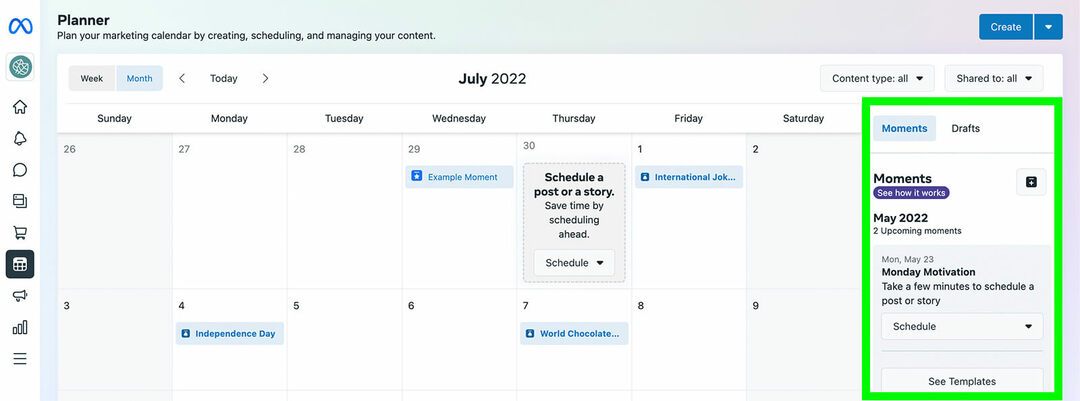
Такође можете да кликнете на икону плус да бисте креирали тренутке за сопствени посао. Ваш тим може да користи ове тренутке као подсетнике за сезонски садржај који је релевантан за вашу организацију. Затим можете да кликнете на њега да бисте одмах почели да креирате пост.
#12: Управљајте Фацебоок и Инстаграм ангажовањем у Бусинесс Суите-у
Са Бусинесс Суите-ом можете да управљате ангажовањем на Фејсбуку и Инстаграму. Картица Примљено организује све коментаре и поруке са две платформе у једну фасциклу. Такође можете да изаберете појединачне фасцикле за одвојено решавање Мессенгер-а, Инстаграм Дирецт-а или коментара.
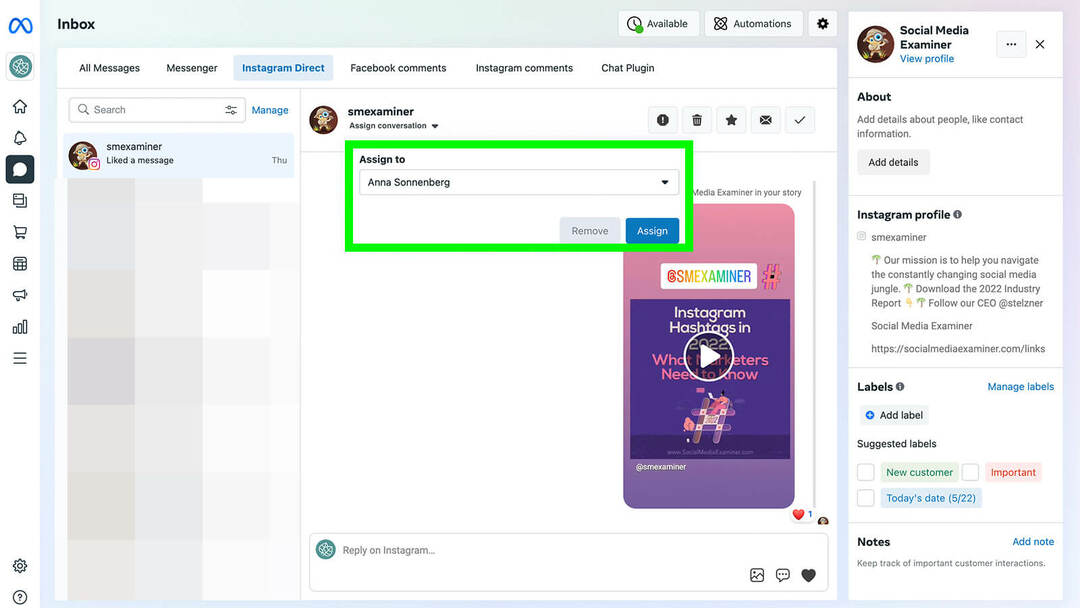
Да бисте ефикасно управљали пријемним сандучетом Бусинесс Суите, користите опцију Додели разговор да бисте били сигурни да свака ставка пријемног сандучета иде правој особи. Такође можете да користите уграђени систем за етикете и белешке да бисте пратили клијенте, утицајне особе и садржај који генеришу корисници.
#13: Прегледајте Аналитику друштвених медија у Бусинесс Суите-у
Да бисте прегледали учинак публике и раст публике, кликните на картицу Увиди у Бусинесс Суите-у. Користите картицу Преглед да бисте добили поглед на свој учинак из птичје перспективе и уочили трендове у вези са досегом и растом.
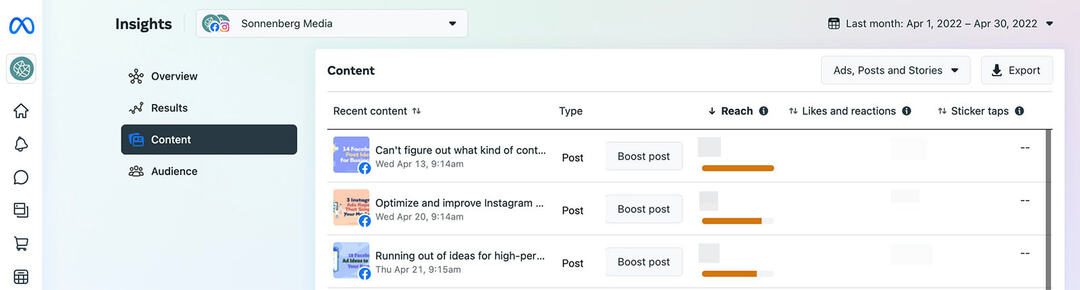
Затим кликните на картице Резултати, Садржај и Публика да бисте детаљније погледали шта сте постигли. На пример, картица „Садржај“ вам омогућава да сортирате по свом избору показатеља, што олакшава проналажење садржаја са најбољим учинком на основу досега, кликова, коментара, дељења или других података који су важни за ваш тим.
Такође можете да користите уграђену алатку за постављање циљева Бусинесс Суите-а да бисте држали свој тим на правом путу. Кликните на дугме Нови циљ и поставите циљ који се односи на публику или раст који желите да постигнете у наредних 28 дана. Затим редовно проверавајте картицу Увиди да бисте пратили напредак.
Закључак
Користећи овај водич за Мета Бусинесс Суите, можете лако да подесите алатку за управљање друштвеним медијима за свој тим. Када додате свој тим и завршите подешавање, можете почети да користите Бусинесс Суите за управљање и органским и плаћеним кампањама за своју пословну страницу на Фацебоок-у и Инстаграм налог.
Занимају вас НФТ, ДАО и Веб3?
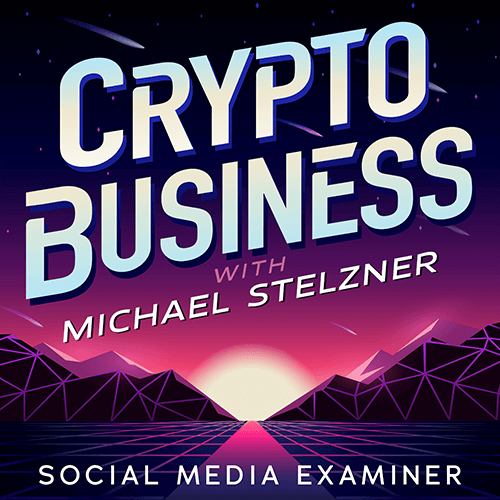
Пратите подцаст Црипто Бусинесс да бисте сазнали како ће НФТ, друштвени токени, ДАО (и још много тога) утицати на ваше пословање у блиској будућности.
Сваког петка, домаћин Мицхаел Стелзнер интервјуише водеће стручњаке из индустрије о томе шта тренутно функционише у Веб3 и шта да очекујете у будућности, тако да можете припремити своје пословање за смену, чак и ако сте тотални новајлија.
ПРАТИТЕ ЕМИСИЈУ


